win10怎么开启休眠功能
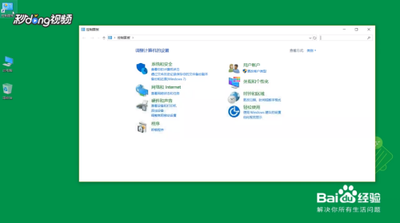
Win10系统开启休眠功能的方法
在Windows 10操作系统中,休眠功能是一种节能模式,它允许用户在不使用电脑时将系统状态保存到硬盘,以便在下次开机时快速恢复。然而,有些用户可能发现他们的系统中没有休眠选项。以下是详细的开启休眠功能的方法:
方法一:通过控制面板
- 打开控制面板:首先,点击“小娜”搜索“控制面板”,然后点击“控制面板”(桌面应用)。
- 更改电源按钮的功能:在控制面板窗口中点击右上角的查看方式更改为“大图标”,然后点击“电源选项”。在电源选项的窗口中点击“选择电源按钮的功能”。
- 启用休眠选项:在新窗口中点击“更改当前不可用的设置”,然后把“睡眠”和“休眠”的勾打上,点击“保存修改”。
方法二:通过命令提示符
- 打开命令提示符:右键开始菜单,打开命令提示符(管理员)。
- 运行命令:在命令提示符中输入
powercfg-hon并按下回车运行。运行后就能开启休眠按钮。
方法三:通过电源选项
- 打开电源选项:点击任务栏右下角的电源图标,选择“更多电源选项”。
- 更改计划设置:在新窗口中选择“更改计划设置”,然后点击“更改高级电源设置”。
- 配置休眠选项:在新对话框中,滑动滑动条,找到“睡眠”项并点击展开,找到“允许混合睡眠”项,点击并将其下的两个选项全部设置为“打开”即可。
- 保存设置:设置完成后,点击确定,这样就成功开启了休眠功能。
方法四:通过运行命令
- 打开运行命令:按Win+R组合键,打开运行,并输入:control命令,确定或回车,可以快速打开控制面板。
- 选择电源选项:在控制面板窗口中,切换到大图标查看方式,找到并点击电源选项。
- 定义电源按钮功能:在电源选项中,点击左侧的选择电源按钮的功能,打开系统设置窗口。
- 启用休眠选项:在系统设置窗口中点更改当前不可用的设置,然后勾选休眠,显示在电源菜单中。
以上就是在Win10系统中开启休眠功能的几种方法,您可以根据自己的需求和操作习惯选择适合的方式来启用休眠功能。
本篇文章所含信息均从网络公开资源搜集整理,旨在为读者提供参考。尽管我们在编辑过程中力求信息的准确性和完整性,但无法对所有内容的时效性、真实性及全面性做出绝对保证。读者在阅读和使用这些信息时,应自行评估其适用性,并承担可能由此产生的风险。本网站/作者不对因信息使用不当或误解而造成的任何损失或损害承担责任。
